Adblockなど「広告ブロックツール」の危険性について紹介します。
インターネットを閲覧していると避けられないのが「広告」ですが、これらをブロックして非表示にしてくれるのが広告ブロックツールです。
ブラウザの拡張機能やスマホアプリでリリースされており、無料で使えるため人気ですが、これらのブロックツールにセキュリティリスクなどの危険性はないのかは気になるところです。
この記事では、Adblockの危険性や使う際の注意点、メリット、インストール方法などをご紹介します。

目次
Adblock(アドブロック)とは?
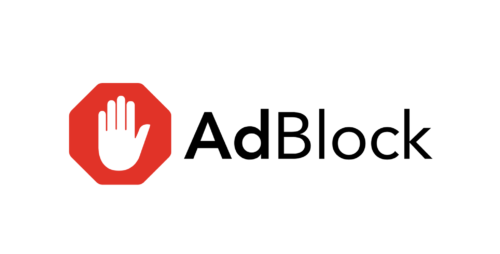
(出典:https://getadblock.com/ja/)
「Adblock」とは広告ブロックツールの一種です。
「Adblock」はWebブラウザの拡張機能と、スマホ用のアプリサービスがあります。
2000年代初期に開発されたシステムプログラムで、現在は他にもさまざまなサービスが登場しています。
「Adblock」が拡張機能として使えるのは、以下のブラウザです。
- Google Chrome
- Microsoft Edge
- Safari
- Mozilla Firefox
- Internet Explorer
- Opera
広告ブロックツールについて
「広告ブロックツール」とは、インターネットを閲覧しているときに表示される広告を非表示にできるサービスの総称です。「アド(広告)ブロッカー」とも呼ぶこともあります。
ブロックできる広告はバナー広告やポップアップ広告、動画広告などです。
広告ブロックツールはパソコンだけでなく、AndroidやiOSといったモバイル端末のウェブブラウザでも作動するため、多くのユーザーが利用しています。
代表的な広告ブロックツールには「Adblock Plus」「uBlock Origin」「Ghostery」などがあります。
広告をブロックする仕組み
「Adblock」などの広告ブロックツールがネット広告をブロックする仕組みには、いくつかの方法があります。
ひとつは「DOM解析」と呼ばれるフィルタリング手法です。WebページのDOM(Document Object Model)を解析して広告と思われる要素を自動で検出・識別し、非表示にするというプログラムです。
他にも、サーバーからブラウザへデータを処理する際に広告を削除するなど、広告ブロックにはいくつかの手法があります。
Adblock以外の、無料広告ブロックツール
「Adblock(アドブロック)」は代表的な広告ブロッカーですが、他にも評価の高い広告ブロックツールがあります。
ここでは、Chromeでの評価が高い他の無料のブロックツールサービスを4つ紹介します。
Adblock Plus
「Adblock Plus(アドブロック・プラス)」も評価の高い広告ブロッカーです。
「Adblock」と名前が似ていますが、Adblockの上位プランなどではなく別の企業が開発しているまったく別のサービスです。
「Adblock Plus」は基本無料のツールですが、しばしば寄付を募ってくる(最近のWikipediaのように)ため、そこが少し鬱陶しいと感じるかもしれません。
uBlock Origin
uBlock Origin(ユーブロック・オリジン)は軽量で高速な広告ブロッカーです。
リソース消費が少なく、またフィルタリング機能のカスタマイズが可能となっています。
対応ブラウザはGoogle Chrome、Firefox、Safari、Opera、Microsoft Edgeなどです。
Ghostery
Ghostery(ゴーストリー)も広告をブロックできる無料のブラウザ拡張機能です。
トラッキング(ウェブサイト上で個人データを収集されること)を阻止し、ブラウジングの高速化にも役立ちます。
Ghosteryはオープンソースで無料で使用できるため、カスタマイズやメンテナンスの必要が少なく、信頼できる広告ブロッカーとして人気です。
Brave Browser
「Brave Browser(ブレイブ・ブラウザ)」は、広告ブロック機能を内蔵しているブラウザです。今まで紹介してきた「ブラウザの拡張機能」ではなく、Webブラウザそのものです。
プライバシー保護機能が強化されており、高速ブラウジングが強みです。
使い勝手としてはほぼ「Google Chrome」と同じで、Chromeユーザーには馴染みやすいでしょう。
稀にBrave Browserではアクセスできないサイトやサービスもありますが、ほとんどのサイトが閲覧可能です。
AdBlockなどの「広告ブロッカー」の危険性について
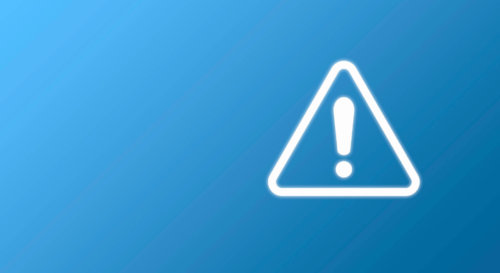
「広告ブロッカー」という機能自体に危険性は特にありません。
しかし、まったく危険性がないわけではなく、新しい拡張機能を導入する際にはそのサービスの出所や評価をしっかりチェックすることが重要です。
仮に偽物アプリや偽サイトからダウンロードしてしまうと、ウィルス感染などの危険性があります。ただし、これは広告ブロッカーに限ったことではありません。
偽物のアプリや怪しいサイトからダウンロードするのは危険
まず注意すべきなのは「偽アプリ」です。他の人気アプリと同様に、広告ブロックツールにも、本物に似せた偽アプリが存在します。
偽アプリをインストールしてしまうと、ウィルスに感染したり個人情報が盗まれたりする危険性があります。
拡張機能を検索する際には、ブラウザに認証されているか、評価数などをみて判断しましょう。偽アプリのリスクには十分注意しましょう。
2019年に脆弱性の指摘をされている
2019年に「Adblock Plus」内のフィルターオプションに危険性・脆弱性が指摘された過去があります。
「Adblock」プログラム内コードが第三者の手によって書き換えられてしまう可能性があるという指摘です。これにより「Adblock」ユーザーへの攻撃が可能になってしまい、最悪のケースだと個人情報の漏えいやハッキングなどの恐れがありました。
この指摘がされた直後に「Adblock」は対応したため現在は心配ありません。しかし、「Adblock」が過去にこのような指摘を受けたことは留意しておきましょう。その後は2024年現在まで大きな問題は起こっていません。
ブラウザの各種「アクセス権」を許可する必要がある
「Adblock」などの広告ブロッカーをオンにするには、Webサイト上のデータアクセス権限を付与する必要があります。
「広告をブロックしてくれるツールは、閲覧しようとしているWebサイトのデータをいったん取り込んでから広告をフィルタリングしてブロックする仕組みです。そのため、ツールへのアクセス権限付与は仕組み上どうしても必要です。
「全てのデータ」は以下のデータのことです。
- Web閲覧履歴
- メールアドレス
- パスワード
- クレジットカード情報
全てのデータのアクセス権を「Adblock」へ許可することに抵抗があるという方もいますが、その場合は広告ブロッカー自体の利用をしないことをおすすめします。
また、「Adblock」だけでなく、新たな拡張機能を導入する際は、調べてみて少しでも危険性を感じたらそのアプリは利用しないことをおすすめします。
「Adblock」は信頼できるサービスということで利用者は多いですが、絶対に安全性が保障されているわけではありません。
Adblockの4つのメリット

危険性への配慮は必要ですが、「Adblock」などの広告ブロックツールにはさまざまなメリットがあります。
以下で紹介するメリットとデメリット(セキュリティリスクなど)を天秤にかけて、「それでも広告が表示されない方がいい」という方は導入しましょう。
ここでは主に「Adblock」のメリットについてご紹介します。
広告を見なくて済む
なんといっても、不快な広告が非表示になることが広告ブロックツールの最大のメリットです。
「Adblock」は広告をブロックするために開発されたアプリであり、「Adblock」を拡張機能にインストールすると広告が表示されなくなります。
間違えてあやしい広告をクリックしてしまう恐れもなくなり、ブラウジングの速度も上がるので快適です。
ブラウザの読み込み速度の向上
普段、広告のデータをダウンロードしてページを表示しているため「Adblock」をインストールすることでブラウザの読み込み速度が向上することがあります。
目に見えていないだけで広告はたくさん掲載されているため、直感で読み込み速度が向上したと感じることができるかもしれません。
通信データ容量の節約
広告を表示させるには、データを通信するので潜在的にデータ量が消費されます。
広告をブロックすることにより、通信データ容量を節約することができます。
「Adblock」をインストールするのに通信データ容量がかかりますが、広告ブロックによる効果は絶大です。
無料で利用できる
「Adblock」はフリーソフトです。他の広告ブロッカーの中は有料のサービスもありますが、「Adblock」は無料です。
無料サービスといっても性能やブロック機能に落ちる点はそれほどないため、多くの人が無料ツールを利用しています。
しかし、信頼性を重視するのであれば有料のブロックツール(記事後半で紹介)を利用することをおすすめします。
Adblockのインストール方法
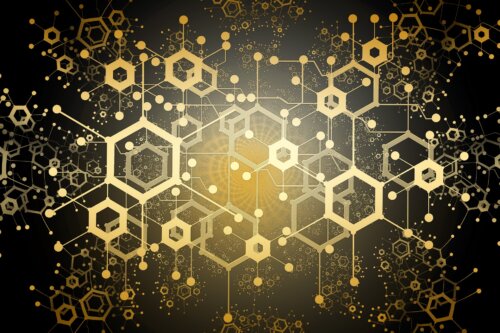
ではブラウザ・アプリごとの「Adblock」をインストール方法をご紹介します。
危険性を危惧している方はインターネットで「Adblock」の危険性について調べておきましょう。
chromeでのAdblockのインストール方法
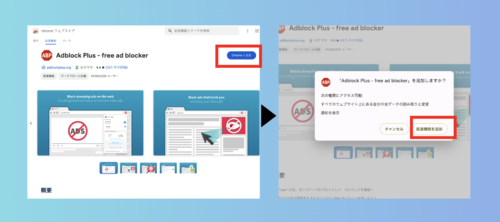
chromeでのAdblockインストール方法は次の通りです。
- GoogleChromeを開く
- Chromeの拡張機能のサイトであるchromeウェブストアのAdblock Plusのページを開く
- 「Chromeに追加」をクリック
- 「「Adblock Plus-free ad blocker」を追加しますか?」→「拡張機能を追加」をクリック
- 「インストールが完了しました」と表示される
FirefoxでのAdblockのインストール方法
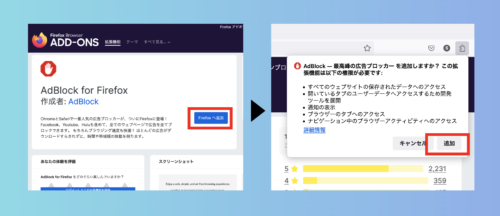
FirefoxでのAdblockのインストール方法は次の通りです。
- Firefoxを開く
- Firefoxの拡張機能のサイトであるFirefox Add-onsのAdblockのページを開く
- 「Firefoxへ追加」をクリック
- 「「Adblock Plus-free ad blocker」を追加しますか?あなたの許可が必要です」→「追加」をクリック
- 「インストールが完了しました」と表示される
Adblock for YouTubeのインストール方法
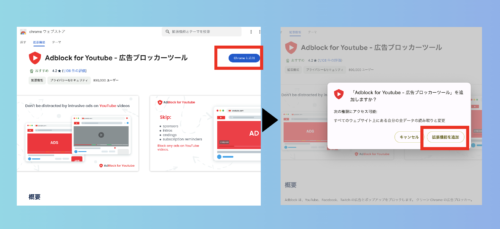
Adblock for YouTubeのインストール方法は次の通りです。
- GoogleChromeを開く
- Chromeの拡張機能のサイトであるchromeウェブストアのAdblock for YouTubeのページを開く
- 「Chromeに追加」をクリック
- 「Adblock for Youtube - 広告ブロッカーツールを追加しますか?」→「拡張機能を追加」をクリック
- 「インストールが完了しました」と表示される
Avast Free Antivirusのダウンロードに注意
YouTube版Adblockのインストールの最中に「Avast Free Antivirus」というツールをインストールする画面が表示されることがあります。
こちらはAdblockとは全く関係のないソフトとなっており、「Avast Free Antivirus」は危険性も指摘されています。「Download now」というボタンをクリックしないようにしてください。
ちなみに、「Avast Free Antivirus」に限らず、セキュリティソフトを1つのPCに2つ以上インストールするとお互いが干渉しあってうまく動作しなくなる可能性があります。
「Avast Free Antivirus」をインストールするのであれば「Adblock」をインストールしてはいけません。
Adblockを使用する際の5つの注意点

「Adblock」にはいくつか使用する際の注意点があります。本章では5つの注意点を解説します。
閲覧するサイトによっては正常作動しなくなることも
「Adblock」をインストールすることでWebサイトがうまく動作しなくなるケースがあります。
例えば、以下のような場合です。
- ショッピングカート機能
- 予約機能
これらの場合に不具合が出る危険性が指摘されており、それが理由で「Adblock」を利用していないというユーザーもいます。
よく不具合が発生するのが通販サイトですので、「Adblock」を利用する方は通販サイトの利用で不具合が出る危険性を知っておく必要があります。
広告とは関係ない画像がブロックされることも
「Adblock」をインストールすると、広告に関係のない画像や動画もうまく表示されなくなる可能性があります。
これは「Adblock」の大きな障壁とも言えるもので、「Adblock」が画像や動画を広告だと間違って認識していることが原因としてが挙げられます。
画像や動画が大量に表示されているページで「Adblock」が誤作動してしまうと、ほとんどのコンテンツを見ることができなくなることもあるようです。
あまりに画像や動画がブロックされる場合は、いったん「Adblock」をアンインストールしてみるのも方法の1つです。
広告をブロックする範囲の指定は不可
「Adblock」をインストールすれば特定の広告だけブロックできるというわけではありません。
「Adblock」のシステム上ブロックできる範囲は決まっており、自分でそれを変更することができないためどの広告がブロックされているのかを判断することができないのです。
シークレットモードでは利用できない
ブラウジングを行う際に、個人情報の流出が不安な方や、履歴を残したくない方の場合、シークレットモードを使うことで簡単に解決します。
ただ、Adblockはシークレットモードでブラウザを起動した状態だと拡張機能は基本的には利用することはできません。
過去にはシークレットモードでも利用できた自体がありましたが、現状のバージョンではできないので理解しておきましょう。
アプリの広告再生ボーナスをもらえない可能性がある
現在多くのアプリでは、広告を再生することでさまざまなボーナスを得られる仕組みがあります。
ゲームアプリの場合は、ゲームを遊ぶためのポイントやガチャなどのボーナス、漫画アプリの場合は、漫画を読むためのポイントなども可能です。iPhoneやスマホにAdblockをインストールしていると、そのボーナスを得られる広告の再生が正しくされずに得られなくなる可能性があります。
デバイスの再起動などでも改善されない場合は、広告ブロッカーが影響しているので削除するなどして対処しましょう。
広告ブロックにはモラル的な観点からの批判も

非常に便利な「Adblock」ですが、一部でモラル的観点からやめてほしいという声も上がっています。
というのも、Webサイト運営者は広告収益を主な収益としていますので、「Adblock」により広告が表示されなくなると一気に収益が落ちてしまうのです。
また、動画の配信者側はコンテンツを無料で提供しているのに広告を無理やりブロックするのはおかしい!という主張も出ています。
「Adblock」の使用を取りやめるような意見を発信している配信者もいることは理解しておきましょう。
YoutubeでAdblockが利かない場合どうすればいい?
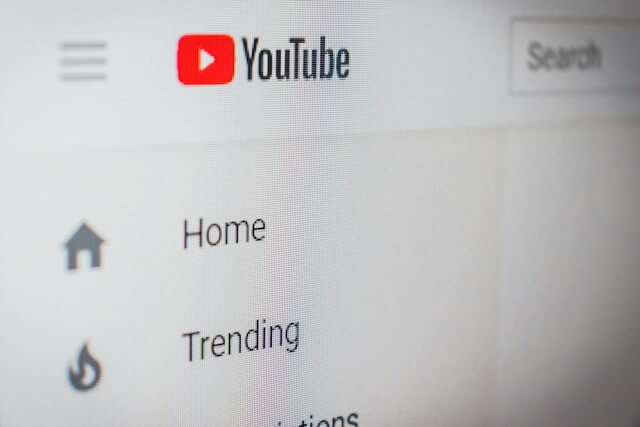
ブラウザ機能としてはとても優秀な便利なAdblockですが、時々、広告がブロックできないこともあります。せっかくAdblockを使って広告をカットし、気持ちよく動画を見ているのに、広告がブロックされずに出てくるとうんざりです。
こうしたYoutubeで稀に起こるAdblockの「広告をブロックできない」問題について、調べてみました。Adblockを利用していてこうしたトラブルにあっている方は、ぜひ試してみてください。
一度Googleアカウントからログアウトする
Youtubeを見ているとき、Adblockによって広告がブロックできない場合、まずはYoutubeで利用しているGoogleアカウントからログアウトしてみましょう。
Googleで表示される広告は、ユーザーの閲覧データに基づいて表示されています。そのためGoogleアカウントが関係し、広告ブロックが利かなくなっていることもあるようです。
- ブラウザでYoutubeを開く
- 右上にあるアカウントアイコンをクリックしログアウトする
- 再度Youtubeの右上のログインボタンをクリック
- アカウント資格情報を入力し再ログイン
こうしてYoutubeで動画を見て、広告が出てこないかどうか確認してください。これを試しても広告が出てくるようであれば、別の方法を試す必要があります。
拡張機能を最新にする
もしかしたら拡張機能が新しくなっていて、それを知らず古いタイプを利用していることもあります。
その場合、しっかり役割を果たしてくれないこともあるため、拡張機能の最新バージョンを入れるようにしましょう。
Adblockはブラウザに対し、常に新しいバージョンをリリースしています。もしも最新版をうまく入れられない場合は、いったん拡張機能をアンインストールしてから再度インストールするのがおすすめです。
普段利用しているブラウザのストアから再インストールする必要があります。最新バージョンを入れたら、再度Youtubeを閲覧してみましょう。
フィルターリストを更新する(手動)
最新バージョンを入れることに加えて、手動でフィルターリストを更新する方法も試してみましょう。
- ブラウザのツールバーでAdblockをクリック(今回はedgeを利用)
- ドロップダウンウィンドウからオプションを選択
- フィルターリストタブから今すぐ更新をクリック
- 処理が完了したらパソコンを再起動
- Youtubeを確認
こうした作業を行ってみてください。手動でフィルターリストを更新することで、Youtubeの広告がブロックされない問題が解決するかもしれません。
Adblock拡張機能を一度無効にして再度有効にする
AdblockがYoutubeでうまく動作しないときには、いったんAdblockの機能を無効にしてから、再度有効にすることも行ってみてください。
ユーザーのアカウントにフラグが立てられることでYoutubeで広告をブロックできなくなっている可能性もあります。
chromeの場合
- chromeを開き右上の3ドットボタンをクリック
- その他のツールから拡張機能を選択
- Adblockの拡張機能を探しトグルを切り替え無効にする
edgeの場合
- edgeを開き右上の3ドットボタンをクリック
- プルダウンメニューから拡張機能を選択
- Adblock拡張機能のトグルをオフにする
Firefoxの場合
- Firefoxを開きアドレスバーに「about:addons」と入力
- 拡張機能もしくは外観パネルに移動
- Adblockを見つけたら無効にする
- プロンプトが表示されたらブラウザを再起動
【2024年】おすすめの広告ブロッカー3選

広告ブロッカーはAdblock以外にもいくつかありますが、中にはセキュリティに関してリスクがあったり、あまり効果を感じられないものもあります。
ただAdblock以外でもおすすめのサービスを3つ紹介します。安全性が高くオンラインにおけるプライバシーを守ることもできる広告ブロッカーです。
これから広告ブロッカーを使おうと思っている方は、それぞれの機能等を確認した上で利用してみてください。
CyberGhostのBlock Content機能
CyberGhostのBlock Content機能は、広告のほかマルウェアやトラッカーなどのDNSドメインをブロックしてくれます。
ブラウザ以外、デバイス上での全アプリにおいて広告をブロックしてくれるのはうれしいですね。
アプリを終了したところで全てのデータを削除し、90%以上の広告とトラッカーをブロックしてくれます。かなり有用性の高い「有料」の広告ブロッカーです。
CyberGhostのBlock Content機能の仕様
- 広告ブロッカー及びプライベートブラウザを備えている
- ノーログポリシー 監査済
- 日本語アプリ 有
- 価格 特別価格2年プラン 2か月無料 月額320円
ダウンロードはこちら→CyberGhostのBlock Content機能
NordVPNの脅威対策
NordVPNの脅威対策は有料広告ブロッカーの中でも、カスタマイズの自由度がかなり高い広告ブロッカーです。
広告のほかマルウェア、不正サイト、トラッカー、さらに破損したファイルなどもブロックでき、対応するブロックについて細かく調整できるのが特徴となっています。
ダウンロードするとすべてのファイルがスキャンされるので、危険なファイルが入り込むこともありません。ハードドライブもスキャンしてくれるので、パソコンをしっかり守ることができます。
NordVPNの脅威対策の仕様
- ブロックしたいコンテンツを詳細に選択できる
- ノーログポリシー 有
- 日本語アプリ 有
- 2台のサーバーを経由するDouble VPNサーバー採用
- 日本語サポート ナレッジベース・メール
- 特別価格2年プラン 66%割引 お友達3か月無料 月額510円
ダウンロードはこちら→NordVPNの脅威対策
MACE by Private Internet Access
MACE by Private Internet Accessは全主要デバイスに対応している広告ブロッカーです。マルウェア、トラッカーをブロックし、87%のブロック実績を誇っています。
通常のブロッカーとは違い、DNSレベルでの広告ブロックが可能です。不正広告やドライブバイダウンロードからデバイスを守ります。
また自主広告やアフィリエイト広告もブロックしてくれるので、動画を見る際にストレスが全くありません。
MACE by Private Internet Accessの仕様
- ワンクリックで広告とコンテンツをブロック
- 銀行機関レベルの暗号化
- ノーログポリシー 有
- 日本語アプリ 有
- 特別価格 2年+4か月無料プラン 月額250.71円
ダウンロードはこちら→MACE by Private Internet Access
まとめ

記事の内容をまとめます。
- 広告ブロックツール(広告ブロッカー)はWebサイト閲覧時の広告を非表示にできるツール
- 「Adblock」や「 Ghostery」などのブラウザ拡張機能が人気
- 「Adblock Plus」は「Adblock」とは別サービス
- Webサイトのデータをフィルタリングして広告を非表示でWebサイトが閲覧できる
- Webブラウザデータの重要なアクセス権限を許可する必要がある
- 危険性は少ないが、無料ツールは完璧に信頼はできない
Adblockは無料の動画配信サイトなど動画中に再生される広告も非表示にすることができるので非常に便利な機能です。
大きなトラブルは発生しているような話は出ていませんが、無料ソフトを完全に信頼するのはおすすめしません。
安全性を担保した上で広告をブロックするには、有料の広告ブロッカーを導入しましょう。





